本章主要介绍如何安装Java开发工具箱(JDK)以及如何编译以及运行程序。
? ?
? ?
想要下载JDK开发工具箱,必须访问Oracle网站,地址:http://www.oracle.com/technetwork/java/javase/downloads/index.html,并且在得到所需要的软件之前必须弄清楚大量的专业术语。
? ?
Java术语
术语名 | 缩写 | 解释 |
Java Development Kit | JDK | 编写Java程序的程序员使用的软件 |
Java Runtime Environment | JRE | 运行Java程序的用户使用的软件 |
Standard Edition | SE | 用于桌面或简单的服务器应用的Java平台 |
Enterprise Edition | EE | 用于复杂的服务器应用的Java平台 |
Micro Edition | ME | 用于手机和其他小型设备的Java平台 |
Update | U | Oracle的术语,用于发布修改的bug |
NetBeans | --- | Oracle的几成开发软件 |
? ?
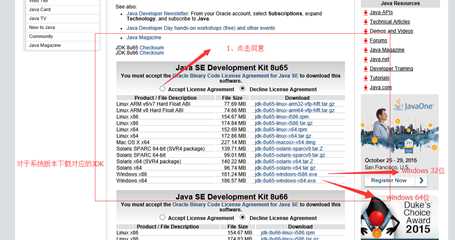
注意: 1、 在windows环境下,强烈介意不要接受带空格的默认路径名,如:C:\Program Files\Java\jdk1.8.0_65。应该把Program Files部分删除
? ?
2、 安装JDK时建议保留版本号,这样会给安装其他版本的JDK测带来方便
? ?
? ?
第一步: 我的电脑------属性
? ?
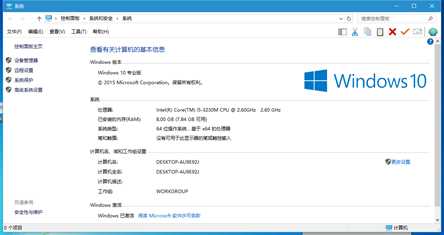
第二步:高级系统设置
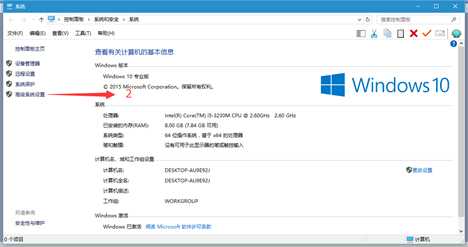
第三步:环境变量
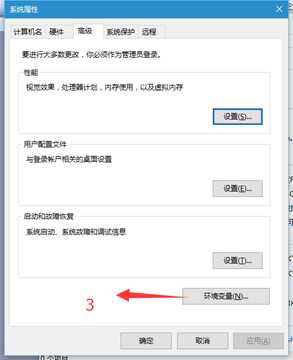
第四步: 设置Path变量
Path变量:; D:\Java\jdk1.8.0_65\bin; 你所安装JDK的根目录下得bin文件
作用:java的编译运行工具的目录
? ?
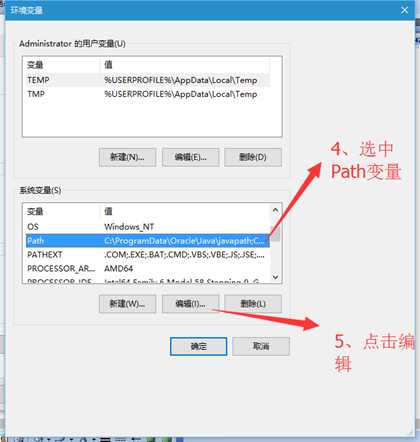
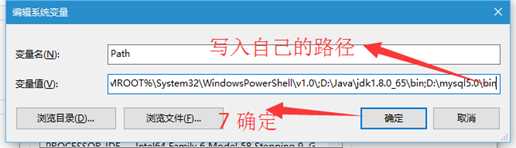
? ?
第五步:设置class path:
class path变量:
; D:\Java\jdk1.8.0_65\lib\dt.jar; D:\Java\jdk1.8.0_65\lib\tools.jar;
作用:是java调用的工具类地址
? ?
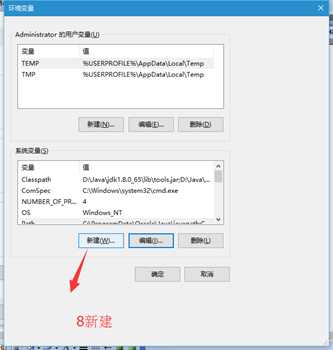
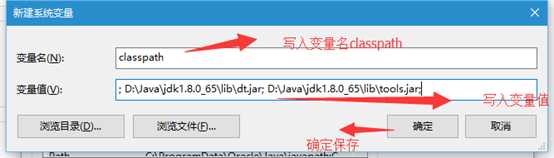
设置完成后一直保存;
第六步:检查
在DOS中输入:java –version
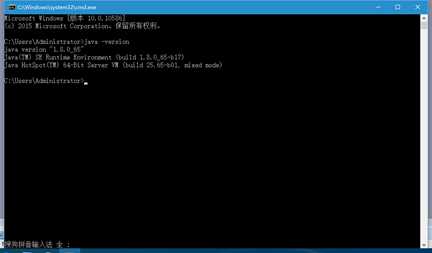
如图显示表示正确。
? ?
? ?
Eclipse 下载地址:http://www.eclipse.org/downloads/
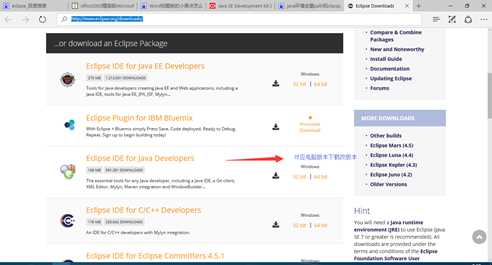
第一: 创建JAVA project
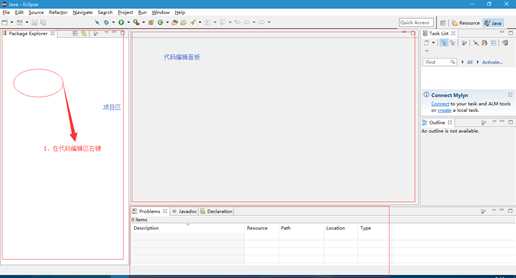
在项目区 [ 右键 ] ——[ New ] ——[ Java Project ]
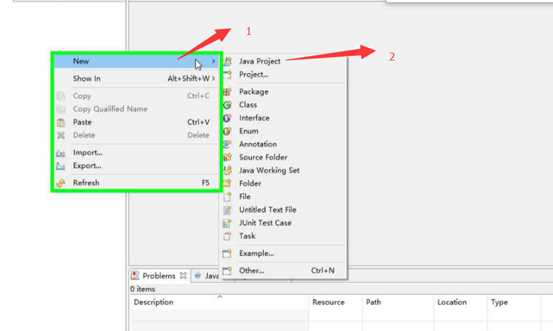
? ?
? ?
? ?
编写项目名 Demo 点击Finish
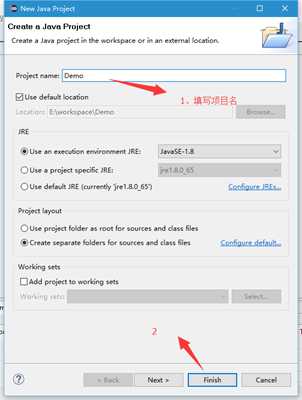
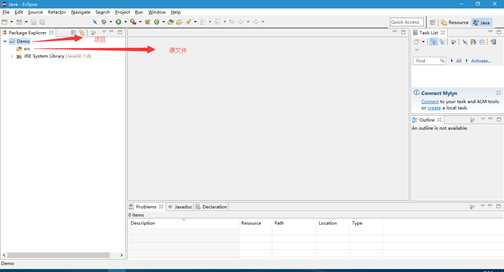
? ?
编写 第一个程序
1------ 填写包名 com.ksd.hello
2-------填写类名 HelloJava
3-------点击Finish
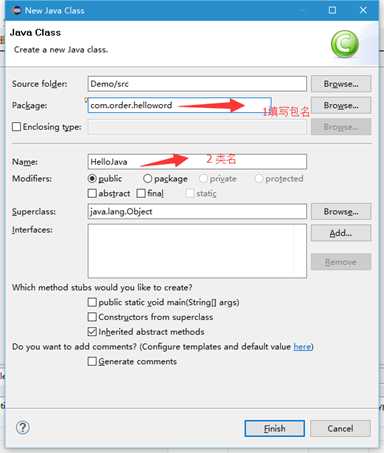
? ?
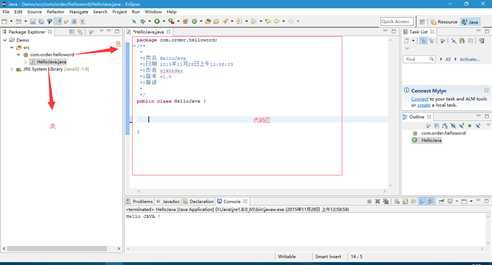
? ?
? ?
在代码添加
????public static void main(String[] args) {
????????System.out.println("Hello JAVA !");
????}
? ?
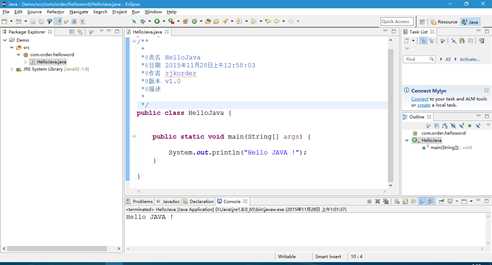
运行程序:
? ?
在代码区右键 ------[ Run As ]--------[ Java Application ]
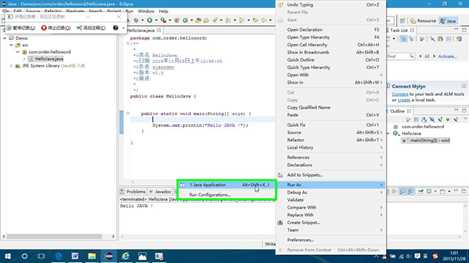
运行结果:
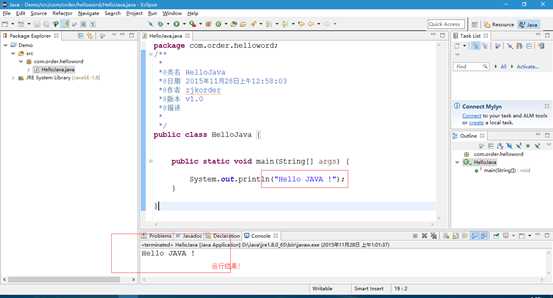
??
原文:http://www.cnblogs.com/zjkorder/p/5002560.html